
オーストリアのCPUクーラーメーカーNoctuaが贈るフラッグシップCPU空冷クーラー NH-D15のフルブラックカラーモデル「Noctua NH-D15 chromax.black」をレビューします。
150mm径の大型冷却ファンを低速運用することで高い静音性を実現しつつ、銅製ベースプレート、12本のヒートパイプ、ツインタワー型大型ヒートシンクで効率的な冷却を可能にしたサイドフロー型ハイエンド空冷CPUクーラーを、最新のIntel第12世代CPUで徹底検証します。
製品公式ページ:https://noctua.at/en/nh-d15-chromax-black
互換性ガイド:https://ncc.noctua.at/coolers/NH-D15-chromax.black-3
レビュー目次
1.Noctua NH-D15 chromax.blackの梱包・付属品
2.Noctua NH-D15 chromax.blackのヒートシンク
3.Noctua NH-D15 chromax.blackの冷却ファン
4.Noctua NH-D15 chromax.blackの外観
5.Noctua NH-D15 chromax.blackの検証機材・セットアップ
6.Noctua NH-D15 chromax.blackの各種クリアランス
7.Noctua NH-D15 chromax.blackの冷却性能
8.Noctua NH-D15 chromax.blackのレビューまとめ
【機材協力: Noctua国内正規代理店 サイズ】
Noctua NH-D15 chromax.blackの梱包・付属品
まずは「Noctua NH-D15 chromax.black」の外観や付属品をチェックしていきます。
Noctua製CPUクーラーというと白とブラウンのカラー刷りパッケージのイメージが強いですが、オールブラックのchromax.blackシリーズはパッケージもオシャレな黒色になっています。
「Noctua NH-D15 chromax.black」のパッケージの蓋は上開きです。CPUクーラー本体と付属品は全て個別の箱に小分けされ、パッケージを開くと最初に付属品用の箱が現れます。

付属品用パッケージにはCPUクーラーマウントパーツ、ファンクリップ、分岐ケーブルなど「Noctua NH-D15 chromax.black」の付属品が一通り入っています。
マニュアルは各種プラットフォームに合わせた冊子が付属します。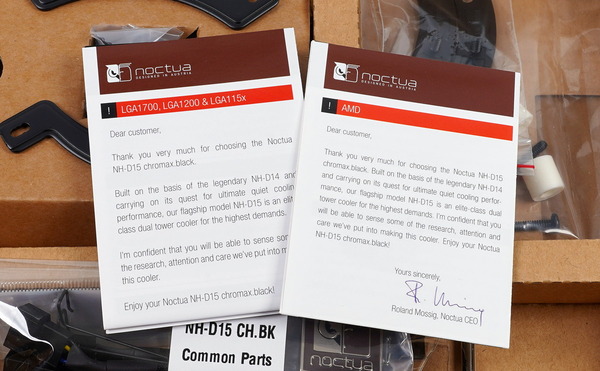
「Noctua NH-D15 chromax.black」のCPUクーラーマウントパーツのうち、Intel製CPUプラットフォーム用は次のようになっています。
Intel LGA1700/LGA1200等で使用するバックプレート(NM-IBP4)、スクリューピラー(NM-IBT5)、固定クリップ(NM-ICS1)、Intel LGA1700用の青色プラスチックスペーサー(NM-IPS3)、Intel LGA1200用の黒色プラスチックスペーサー(NM-IPS1)、ローレットナット(NM-ITS1)、Intel LGA2066用スタンドオフスクリュー(NM-IBT2)が付属しています。
AMD製CPUプラットフォーム用は次のようになっています。
AMD AM4用のグレー色プラスチックスペーサー(NM-APS4)、AMD AM3用の白色プラスチックスペーサー(NM-APS5)、マウントバー固定ネジ(NM-ALS1)が付属しています。
Noctua製CPUクーラーには78mmと83mmの2種類のピッチ(リテンションの幅)があり、「Noctua NH-D15 chromax.black」は83mmピッチなので、マウントバーについてはIntelプラットフォーム用マウントバー(NM-IMB2 v2)、AMDプラットフォーム用マウントバー(NM-AMB8)の2種類が付属します。
chromax.blackシリーズのCPUクーラーはマウントバーもカラーリングが黒色で統一されています。
マウントパーツ以外の付属品としては、2基目の冷却ファンを装着するためのファンクリップ、同社製熱伝導グリス「NT-H1」、ファンを低速で動作させるための降圧変換ケーブル、ファン分岐ケーブル、エンブレムシール、L字型ドライバーとなっています。
続いてCPUクーラー本体をチェックしていきます。
「Noctua NH-D15 chromax.black」のCPUクーラー本体を保護する段ボールは組み立て式でした。初見では開き方にちょっと悩みます。
ヒートシンクと冷却ファンの間に挟んであるT時の段ボールについては、先にT時の段ボールの間に挿入されている段ボール板を抜き出してください。
ヒートシンクとファンの隙間は段ボールでピッタリと埋まっているので、この手順を踏まずにT時の段ボールを抜き出すと、フィンが折れ曲がる可能性があります。
「Noctua NH-D15 chromax.black」をはいかにもハイエンド空冷CPUクーラーといった直角的なデザインの大型アルミニウム製ヒートシンクが目立ちます。
Noctua製空冷CPUクーラーというとシルバーのニッケルメッキで防錆処理された独特の光沢が目を引くのですが、「Noctua NH-D15 chromax.black」ではアルミニウム製放熱フィンにマットなブラックコーティングが施されています。空冷CPUクーラー一筋なNoctuaだけあって黒色塗装による冷却性能の低下はないとのこと。
「Noctua NH-D15 chromax.black」の重量を確認してみたところ、ヒートシンク本体に2基の付属ファンを装着した重さは1305gでした。ちなみにヒートシンク単体の重さは971gでした。
「Noctua NH-D15」の標準モデルは1302gなので、標準モデルとChromax版で重さに大きな違いはないようです。また同社の120mmサイズ空冷と比較すると、スタンダードモデル「Noctua NH-U12S」は723g、高性能プレミアムモデル「Noctua NH-U12A」は1144gです。
Noctua NH-D15 chromax.blackのヒートシンク
続いてNoctua NH-D15 chromax.blackのヒートシンクをチェックしていきます。
Noctua NH-D15のヒートシンクの放熱フィンは一般的なアルミニウム製で、標準モデルではシルバーのニッケルメッキ表面処理が施されていましたが、「Noctua NH-D15 chromax.black」には冷却性能を損なわないマットブラック塗装が施されています。造形についてはNoctuaらしい質実剛健な工業製品的な美しさを全面に押し出したデザインです。

PCケースのサイドパネル側から見える放熱フィン上部にはフクロウをモチーフにしたメーカーロゴと”Noctua”の名前が刻印されています。
ヒートシンクの放熱フィンはツインタワー側になっておりベースコアを中心に前後と左右で対称な形状になっています。放熱フィンの間隔は狭すぎず広すぎずなちょうどいい塩梅で低速から高速まで幅広い冷却ファン動作に対応可能なピッチです。
放熱フィン外側の下端には切り込みが入っており、大型ヒートシンクを装着したメモリとの干渉を避けることができるよう設計されており、ハイエンドCPUクーラーのフラッグシップとしてのNoctuaの配慮も伺えます。
側面は放熱フィンの末端が折り曲げ加工によって平面化されており、フィンを手で持った時に指を切る心配もありません。
ベースコアからは左右2つの放熱フィンタワーへ6本ずつ計12本のヒートパイプが伸びています。
「Noctua NH-D15 chromax.black」のベースコアプレートはニッケルメッキの銅製です。この部分には流石に黒色塗装は施されておらず、メッキもブラックニッケルではなく、普通に銀色です。
CPUクーラーヒートスプレッダとの接触面積を最大化するため、ベースプレートの表面は平滑化されていますが、「Noctua NH-D15 chromax.black」ではやや磨き跡も見え、完全な鏡面にはなっていませんでした。
ちなみに2016年にレビューしたNH-D15標準モデルや、2019年にレビューしたNH-U12Aは綺麗な鏡面でした。海外レビューを見ても「Noctua NH-D15 chromax.black」のベースプレートは鏡面ではないようなので、これが仕様のようです。
Noctuaがすることなので、冷却性能的には大差ないということでしょうか。
「Noctua NH-D15 chromax.black」の銅製ベースプレートのサイズは縦38mm×横40mm程度となっており、縦長になったIntel第12世代CPUのIHSをちょうどカバーできる大きさです。

「Noctua NH-D15 chromax.black」をマザーボードに固定するためのリテンションには同社独自の簡単かつ安定した固定が可能な「SecuFirm2」という構造が採用されています。
CPUクーラーをマザーボードに固定するためのリテンションはツインタワー放熱フィンの中央、ベースコアの左右に装着されており、CPUクーラー上部から用意にネジ止めが可能な構造です。付属のL字型ドライバーを使用して簡単かつ適切にCPUクーラーを装着可能となっています。
Noctua NH-D15 chromax.blackの冷却ファン
「Noctua NH-D15 chromax.black」にはNoctua NF-A15 HS-PWM chromax.blackという独特な形状のラウンドフレーム大型冷却ファンが2基付属します。
Noctua製ファンというとベージュのファンフレームとブラウンのファンブレードのカラーリングが代表的で、『これぞNoctua!』という肯定的な意見もあれば、『ダサい、きたない』といった否定的な意見もある賛否両論なデザインでしたが、Noctuaが新たに投入したChromaxシリーズは従来機種と同じ仕様・性能のまま、万人受けしやすいブラックカラーで統一されています。
Noctua NF-A15 HS-PWM chromax.blackは定格1500RPMのPWM速度調整対応4PIN冷却ファンとなっており、300~1500RPMの範囲内で速度調整が可能です。
Noctua NF-A15 HS-PWM chromax.blackの外寸は横150mm、縦140mmと独特なラウンドフレームです。0時と6時部分のフレームが薄くなって、空冷CPUクーラーに装着した時にヒートシンク付きメモリとの干渉回避の配慮が加えられています。ネジ穴は120mmサイズの汎用ケースファンと同じ位置に配置されていました。
色に違いがあったほうがわかりやすいので比較写真には標準モデルのNoctua NF-A15 PWMを使っていますが、下写真のように汎用の140mm角ファンとNoctua NF-A15のフレーム内側面積を比較してみると、140mmファンよりも広くなっていることがわかります。
軸受けは従来機種でも採用されているNoctua第2世代「SSO2ベアリング」が使用され、MTBF150,000時間という長大な製品寿命、製品保証期間も6年間が確保されています。冷却ファンの軸を支えるフレームは細身の曲線になっておりエアフローを妨げない形状です。
Noctua NF-A15 HS-PWM chromax.blackのファンブレード刻み込まれた溝構造「Flow Acceleration Channels」には乱流の発生により静音化を向上させる効果があります。
またファンフレーム内側の吸気面側の角を階段状のすり鉢形にする「Stepped Inlet Design」構造によって大風量の実現、内面に小さい窪みを設ける「Inner Surface Microstructures」構造によってエア流れを最適化し、ノイズの低減に寄与します。
ファンフレームの四隅には着脱可能な防振ラバーパッドを装着が可能なので、冷却ファンの振動によるCPUクーラーヒートシンクやPCケースとの共振の発生が抑制されます。
Noctua NF-A15 HS-PWM chromax.blackからはラバースリーブが施されたPWM対応4PINファン端子ケーブルと伸びています。ケーブルの長さは20cm程度と短めです。
冷却ファンのヒートシンクへの固定方法は、空冷CPUクーラーとしては一般的な針金のファンクリップを使用する方式です。冷却ファンのネジ穴にファンクリップ左右端のU字部分を引っかけます。
あとはヒートシンクの溝にファンクリップ中央を引っかけるだけです。ファンクリップには中央に指をかけやすい凸形状があるので着脱も容易な構造です。
Noctua NF-A15 HS-PWM chromax.blackは名前の通りPWM対応の4PINファン端子によってマザーボードと接続します。「Noctua NH-D15 chromax.black」はデュアルファン搭載CPUクーラーですが、PWM対応4PIN用の分岐ケーブルも付属するのでマザーボード側のファン端子は1つで大丈夫です。
Noctua NF-A15 HS-PWM chromax.blackは特殊形状の冷却ファンなので故障時にどうなるのか気になるところかもしれませんが、ほぼ同等品の「Noctua NF-A15 HS-PWM chromax.black.swap」がNoctuaから単品で販売されているので保守部品の入手性についても心配ありません。
単品ファンの「Noctua NF-A15 HS-PWM chromax.black.swap」は定格1500RPMとなっており、ベージュ&ブラウンのNoctua NF-A15 PWMと違ってファン速度性能は付属品と同じです。
付属品と「Noctua NF-A15 HS-PWM chromax.black.swap」の違いはファンから伸びるファンケーブルの構造だけです。「Noctua NF-A15 HS-PWM chromax.black.swap」では延長ケーブルを介した接続が前提になっています。(追加要素としてカラバリ豊富な防振ゴムが付属)
Noctua NH-D15 chromax.blackの外観
ヒートシンクと冷却ファンの個別チェックも済んだところで、ヒートシンクへ冷却ファンを組み込んで「Noctua NH-D15 chromax.black」の完成状態の外観や寸法をチェックしていきます。
大型ヒートシンクにユニークな形状の専用冷却ファンNF-A15 HS-PWM chromax.blackを搭載すると、いよいよフラッグシップ空冷CPUクーラーとしての迫力が伝わってきます。




「Noctua NH-D15 chromax.black」はヒートシンク単体での高さを見るとヒートパイプの突起も含めて155mmほどですが、冷却ファンを設置すると最低でも165mm以上の高さになります。(DDR4メモリの上端と前方ファンの下端を揃えた時の高さ)
「Noctua NH-D15 chromax.black」のヒートシンクにはアルミフィン1枚1枚にファンクリップ用の溝があるので、ファンを固定する高さはユーザー側で自由に設定可能です。高い位置にファンを固定すれば、当然その分だけCPUクーラーの全高は増しますが、メモリクリアランスが広くなります。
ファン設置位置の高さを自由に設定できるのでヒートシンク下部の切り込みと合わせて、「G.Skill Trident ZやCorsair DOMINATOR PLATINUM RGBといった50mm近いサイズの大型ヒートシンク搭載メモリにも幅広く対応可能です。
Noctua NH-D15 chromax.blackの検証機材・セットアップ
「Noctua NH-D15 chromax.black」を検証機材のベンチ機にセットアップします。検証を行うベンチ機のシステム構成は次のようになっています。
| テストベンチ機の構成 | ||
| CPU | Intel Core i9 12900K (レビュー) |
AMD Ryzen 9 5950X (レビュー) |
| M/B | ASUS ROG MAXIMUS Z690 HERO (レビュー) |
ASUS ROG Crosshair VIII Dark Hero (レビュー) |
| メインメモリ | Kingston FURY Beast DDR5 KF552C40BBK2-32 (レビュー) 5200MHz, CL40-40-40-80-CR2 |
G.Skill Trident Z Neo F4-3600C14Q-32GTZN (レビュー) 3600MHz, CL16-16-16-36-CR1 |
| グラフィックボード | MSI GeForce GT 1030 2GH LP OC ファンレス (レビュー) |
|
| システム ストレージ |
Samsung SSD 980 PRO 500GB (レビュー) | |
| OS | Windows10 Home 64bit | |
| 電源ユニット | Corsair HX1200i (レビュー) | |
| PCケース/ ベンチ板 |
STREACOM BC1 (レビュー) | |
ベンチ機のシステムストレージには「Samsung SSD 980 PRO 500GB」を使用しています。Samsung SSD 980 PROは、PCIE4.0対応によって連続アクセススピードを最大で2倍に飛躍させただけでなく、ランダム性能の向上によってSSD実用性能においても前世代970 PROから大幅な向上を果たし、PCIE4.0アーリーアダプターなPhison PS5016-E16採用リファレンスSSDよりも高速なので、これからPCIE4.0対応プラットフォームの自作PCを組むなら、システム/データ用ストレージとして非常にオススメな製品です。
・「Samsung SSD 980 PRO 1TB」をレビュー。堂々の最速更新
CPUクーラーの設置方法について、当サイトの評価基準となるチェックポイントは次の3つです。
- LGA115Xの場合、CPU固定バックプレートが単独でマザーボードに固定できるか
- マウントパーツ設置状態でCPUを交換できるか
- 空冷の場合、ネジ止めの場合はマザーボード側から固定できるか
簡易水冷or水冷ブロックの場合、ハンドスクリューなどツールレス固定ができるか
上の3項目を全て満たす例として本格水冷用のCPU水冷ブロックですが「EK-Supremacy EVO」のマウンタ構造は「バックプレートをM/Bに固定可能」「完全ツールレス」「マウンタ設置状態でCPUの交換が可能」なので本格水冷・簡易水冷クーラーの水冷ブロック固定方式としてはベストだと思っています。水冷クーラーメーカーにはどんどん真似してもらいたい理想的な構造です。
「Noctua NH-D15 chromax.black」のCPUクーラー設置手順についてはNoctua公式からYouTube上で各プラットフォーム毎に動画が公開されているのでこちらを参照するのが一番わかりやすいと思います。
下の動画はIntel LGA1700のものですが、Intel LGA115X/1200やAMD AM4の取り付け動画もNoctua公式チャンネルで配信されています。
今回は検証環境の1つであるIntel Core i9 12900Kに対応するIntel LGA1700プラットフォームを例にして「Noctua NH-D15 chromax.black」の設置手順を簡単に紹介します。
「NoctuaNH-D15 chromax.black」はマルチプラットフォーム対応CPUクーラーなのでマウントパーツの種類がいくつかありますが、Intel LGA1700プラットフォームでは下写真に写っている、Intelプラットフォーム用マウントバー、バックプレート、スクリューピラー、固定クリップ、青色プラスチックスペーサー、ローレットナットを使用します。
「NoctuaNH-D15 chromax.black」に付属するIntelプラットフォーム用バックプレート(NM-IBP4)は、Intel LGA1700とIntel GA1200/115Xの共用となっており、スクリューピラーを固定する溝が2通り設けられています。
Intel LGA1700環境で使用する場合は、スクリューピラーを外側の溝に合わせて挿入し、スクリューピラーの底面とバックプレートを挟み込むように固定クリップを装着します。
4ヶ所全てでIntel LGA1700に合わせてスクリューピラーを装着したらバックプレートの組み立ては完了です。
なお、!マークが描かれている面がマザーボードと向かい合わせになる、スクリューピラーのネジ山が上になるようにバックプレートは使用してください。
バックプレートを組み立てたら、マザーボードを裏返してスクリューピラーをCPUソケット四隅のCPUクーラーマウントホールに挿入します。
バックプレートが脱落しないように注意してマザーボードを表に向け、Intel LGA1700用の青色プラスチックスペーサーを装着します。
あとはマウントバーを乗せてからローレットナットで固定したら、CPUクーラーヒートシンク本体を装着する下準備は完了です。
マウントパーツは単独でもマザーボードに固定されているので、CPUクーラーの設置が完了していない状態でもバックプレートなどが脱落することはなく、PCケースに設置した状態でもCPUクーラーの設置が容易です。
Intel LGA1700プラットフォームの場合、「Noctua NH-D15 chromax.black」のCPUクーラーヒートシンクの向きはマウントバーの設置に合わせて各自で選択できます。
一般的なメモリスロットからリアI/Oに風が流れる方向(Orientation A)でヒートシンクを設置する場合は、上の写真のようにマウントバーをCPUソケットの上下に装着してください。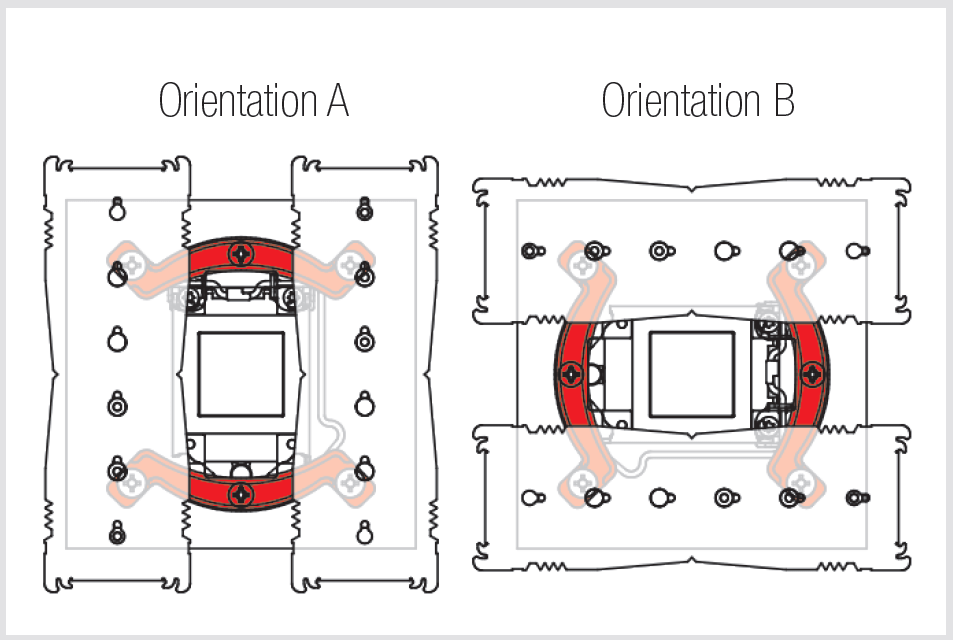
「Noctua NH-D15 chromax.black」がサポートするAMD AM4プラットフォームのセットアップについてはNoctua公式のガイド動画に任せるとして、小ネタでオススメのアクセサリを紹介しておきます。
Noctuaの国内正規代理店サイズからは、他社ブランドの製品になりますが、俗にいう”スッポン”を防止するための保護フレーム「ProArtist IFE2」が発売されています。
グリスでCPUクーラーヒートシンクのベースプレートに熱伝導グリスで吸着してしまったCPU本体が、ヒートシンクの取り外しの際に一緒にとれてしまう現象”スッポン”を防止できます。
Noctua製ではなく他社製品になりますが、「Noctua NH-D15 chromax.black」などNoctua製空冷CPUクーラーとも互換性があるので、AMD AM4プラットフォームで組む時はオススメです。
CPUクーラーをマザーボードに固定する準備はこれで完了したので熱伝導グリスをCPUのヒートスプレッダに塗布します。ただし「Noctua NH-D15 chromax.black」はヒートシンクがメモリスロットに覆い被さるので先にメモリを装着しておいてください。
熱伝導グリスには当サイト推奨で管理人も愛用しているお馴染みのクマさんグリス(Thermal Grizzly Kryonaut)を塗りました。使い切りの小容量から何度も塗りなおせる大容量までバリエーションも豊富で、性能面でも熱伝導効率が高く、塗布しやすい柔らかいグリスなのでおすすめです。
Thermal Grizzly Kryonaut TG-K-001-RS(少量、1g)
Thermal Grizzly Kryonaut TG-K-015-RS(1.5ml)
Thermal Grizzly Kryonaut TG-K-030-RS(3.0ml)
グリスを塗る量はてきとうでOKです。管理人はヘラとかも使わず中央山盛りで対角線だけ若干伸ばして塗っています。特にThermal Grizzly Kryonautは柔らかいグリスでCPUクーラー固定時の圧着で伸びるので塗り方を気にする必要もありません。
熱伝導グリスを塗ったらCPUクーラーヒートシンクを乗せて、付属のL字型ドライバーでリテンションブラケットのネジ止めをします。
ファンクリップでヒートシンクに冷却ファンを装着したらNoctua NH-D15 chromax.blackの設置完了です。
Noctua NH-D15 chromax.blackの各種クリアランス
CPUクーラーの性能検証に入る前に、空冷CPUクーラーにはつきものである最上段PCIEスロットのグラフィックボードやヒートシンク搭載システムメモリとのクリアランス問題についてNoctua NH-D15 chromax.blackの事情をチェックしていきます。
なお「Noctua NH-D15 chromax.black」についてはNoctua公式から詳細な互換性ガイドも掲載されているので、こちらも参照してみてください。
互換性ガイド:https://ncc.noctua.at/coolers/NH-D15-chromax.black-3
PCIEスロットとのクリアランスについて
まずは「Noctua NH-D15 chromax.black」とマザーボードのプライマリグラフィックボード用PCIEスロットとのクリアランスについてチェックします。
クリアランス検証には「Noctua NH-D15 chromax.black」が対応する主要プラットフォームから代表して、Intel LGA1700の「MSI MEG Z690 UNIFY」、Intel LGA1200/115Xの「ASUS WS X390 PRO」、AMD AM4の「ASUS ROG CROSSHAIR VII HERO (Wi-Fi)」を使用しています。
Intel LGA1700環境ではCPUクーラーとグラフィックボードを設置するPCIEスロットの間隔の基準値として、左下CPUクーラーネジ穴の内周上端からPCIEスロットの上端までを測定して、「MSI MEG Z690 UNIFY」では約53.8mmです。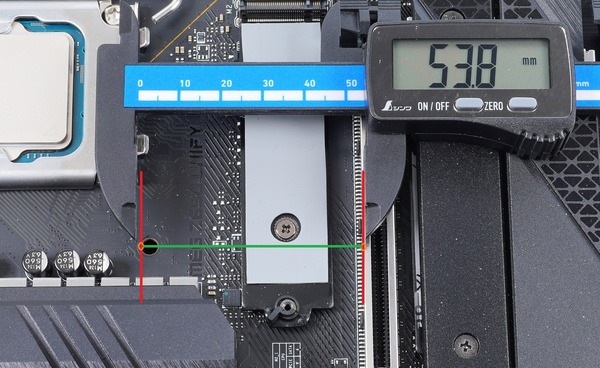
「MSI MEG Z690 UNIFY」において最上段のPCIEスロットにプライマリグラフィックボードを設置しても、「Noctua NH-D15 chromax.black」とグラフィックボードが干渉することはありませんでした。
CPUクーラーとグラフィックボードの間には約9.5mmほどまだ余裕があるので、各自で使用するIntel LGA1700系マザーボードにおいて、上で測定したCPUクーラーとPCIEスロットの間隔が約44mm以上あれば「Noctua NH-D15 chromax.black」を設置してもCPUクーラーとグラフィックボードの干渉は発生しません。
なおASUS製Z690マザーボードは冷却性能を重視してかなり巨大なVRM電源クーラーを搭載しているモデルが多く、一部モデル(特にROG STRIXシリーズ)ではCPUソケット上側のVRM電源ヒートシンクとCPUクーラーヒートシンクが干渉する可能性があります。念のため公式の互換性ガイドもチェックしておいてください。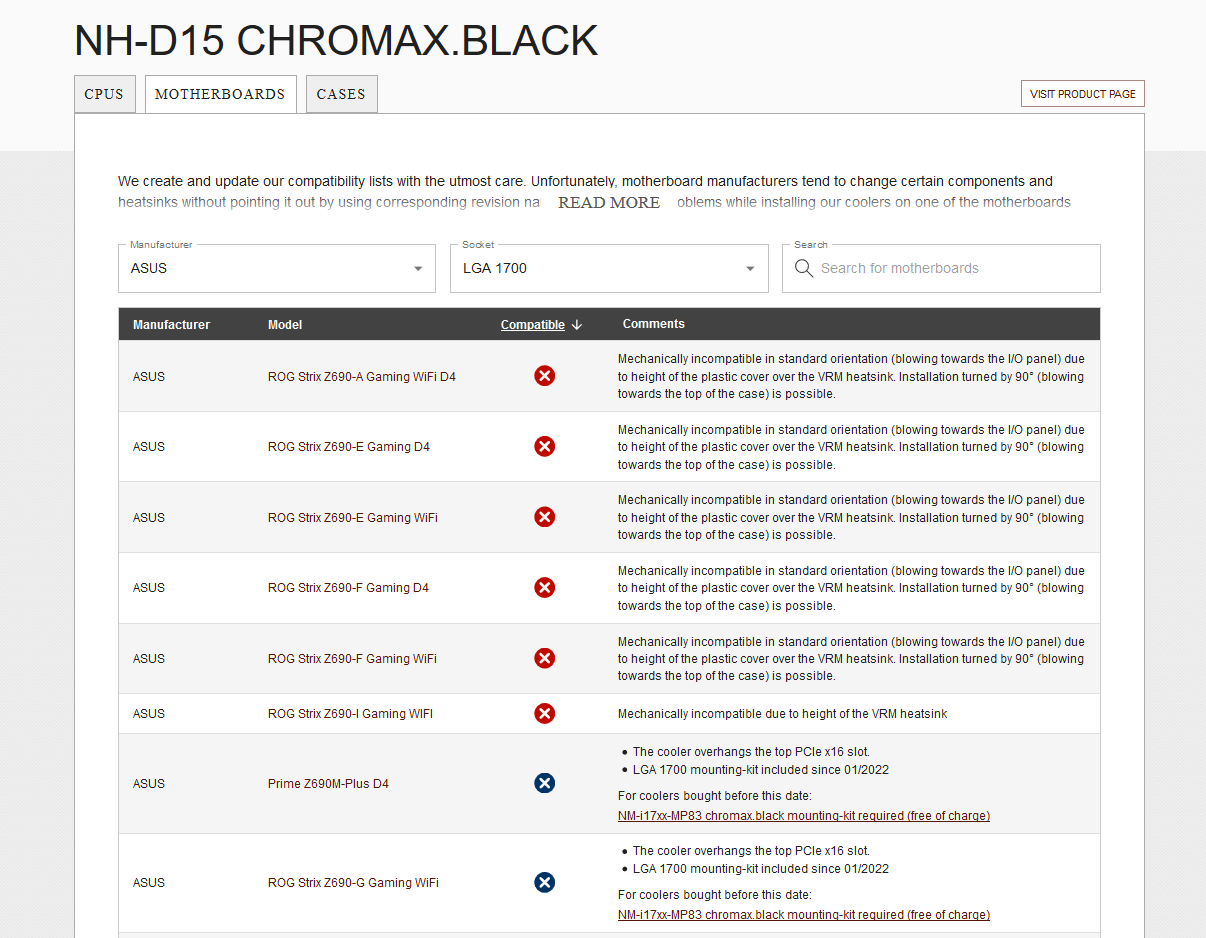
Intel LGA1200/115X環境ではCPUクーラーとグラフィックボードを設置するPCIEスロットの間隔の基準値として、左下CPUクーラーネジ穴の内周上端からPCIEスロットの上端までを測定して、「ASUS WS X390 PRO」では約38.8mmです。
「ASUS WS X390 PRO」において最上段のPCIEスロットにプライマリグラフィックボードを設置すると、「Noctua NH-D15 chromax.black」とグラフィックボードが干渉しました。
現在は上から2段目にグラフィックボード用PCIEスロットがあるレイアウトが主流なので、1段目に配置されている「ASUS WS X390 PRO」は若干特殊な例ですが、1段目にグラフィックボード用のPCIEスロットがあるマザーボードだと「Noctua NH-D15 chromax.black」は干渉する可能性が高いので注意が必要です。
各自で使用するIntel LGA1200/115X系マザーボードにおいて、上で測定したCPUクーラーとPCIEスロットの間隔が約42mm以上あれば「Noctua NH-D15 chromax.black」を設置してもCPUクーラーとグラフィックボードの干渉は発生しません。
AMD AM4環境ではCPUクーラーとPCIEスロットの間隔の基準値として、左下CPUクーラーネジ穴(標準搭載バックプレートのネジ穴)外周の下端からPCIEスロットの上端までを測定して、「ASUS ROG CROSSHAIR VIII Dark HERO」では約38.2mmです。
「ASUS ROG CROSSHAIR VIII Dark HERO」において最上段のPCIEスロットにプライマリグラフィックボードを設置しても、「Noctua NH-D15 chromax.black」とグラフィックボードが干渉することはありませんでした。
CPUクーラーとグラフィックボードの間には約12.3mmほどまだ余裕があるので、各自で使用するAMD AM4系マザーボードにおいて、上で測定したCPUクーラーとPCIEスロットの間隔が約26mm以上あれば「Noctua NH-D15 chromax.black」を設置してもCPUクーラーとグラフィックボードの干渉は発生しません。
比較的大型な空冷CPUクーラーの多くに言えることですが、干渉しないとしてもCPUクーラーとグラフィックボードの隙間は狭いので、CPUクーラーの設置自体は問題ないのですが取り外しの際には少し困るかもしれません。
取り付けよりも取り外しで困るというのは大型空冷CPUクーラーのあるあるネタなので注意してください。取り外しの際はグラフィックボード固定爪の解除のためにプラスチックの定規など細くて固いものを事前に用意しておくことをお勧めします。
システムメモリとのクリアランスについて
続いて空冷CPUクーラーではヒートシンク付きシステムメモリとの干渉が起きやすいので各種メモリを使用して、CPUクーラーとメモリの干渉の有無をチェックしていきます。
メモリクリアランスの検証機材として、ヒートシンク非搭載のバルクメモリに加えて、「Kingston FURY Beast」「Kingston FURY Renegade」、「Corsair VENGEANCE LPX」、「G.Skill Flare X」、「G.Skill Trident Zシリーズ」「Corsair VENGEANCE RGB PRO」「Corsair Dominator Platinum RGB」などを使用します。
「Noctua NH-D15 chromax.black」のCPUクーラーヒートシンクおよび冷却ファンとメモリスロットの横方向のクリアランスには基本的に余裕がありません。Intel LGA1700/LGA1200やAMD AM4の2枚刺し、Intel LGA2066の4枚刺しなど一般的な最小構成でも冷却ファンがメモリスロットに被さります。
「Noctua NH-D15 chromax.black」では冷却ファンがメモリに被さることを前提にして、メモリとのクリアランスを考える必要があります。
ただし冷却ファンをヒートシンク中央の1基のみで運用する場合(NH-D15Sの状態)は、シンプルに全高64mm以下のメモリは全て干渉フリーで使用できます。ヒートシンク付きメモリで最大級のCorsair DOMINATOR PLATINUM RGBでも54mmなので、中央のみのシングルファンならメモリは干渉フリーと考えてOKです。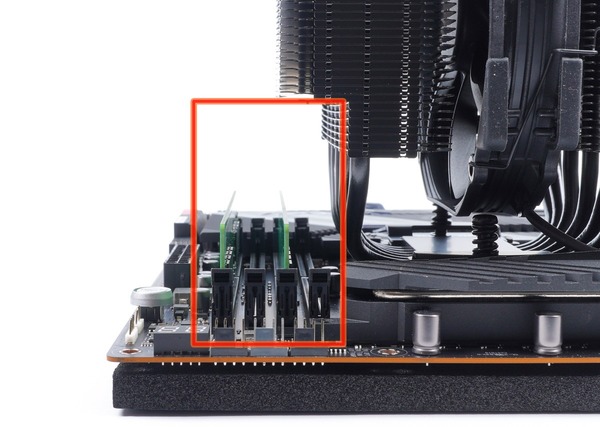
CPUクーラーとメモリの高さ方向のクリアランスをチェックしていきます。
「Noctua NH-D15 chromax.black」ではヒートシンクなしのDDR4メモリを使用した時に、冷却ファンの上端の位置が製品仕様値の全高165mmになります。
そのためヒートシンク付きメモリではヒートシンクの高さ分だけ、冷却ファンが上にオフセットされ、CPUクーラーの全高が増えてしまいます。
メーカー公称値の通りCPUクーラーヒートシンク自体のメモリクリアランスは54mmが確保されており、全高54mmのヒートシンク付きDDR4メモリ「Corsair Dominator Platinum RGB」は干渉することなく設置できます。
しかしながらヒートシンクの高さ分だけファンの位置を上方向にオフセットする必要があるので、全高が高くなります。加えて冷却ファンのエアフロー面と放熱フィン面のズレも気にする必要があります。
ヒートシンク搭載メモリの中でもCorsair VENGEANCE LPXやKingston FURY Beastといった、所謂、ロープロファイルとアピールされているメモリであれば、ヒートシンク非搭載メモリと比較して全高の差は数mmなので、CPUクーラーの全高はその分だけ増加するものの、冷却ファンのエアフロー面と放熱フィン面のズレはほとんどありません。
全高+8mmのG.Skill Flare Xはまだ冷却ファンのエアフロー面と放熱フィン面のズレは気になりませんが、全高+12mmのG.Skill Trident Zシリーズになるとズレが気になってきます。
「Noctua NH-D15 chromax.black」にヒートシンク搭載メモリを組み合わせる場合、PCケースのクリアランス的に全高の増加が許容できたとしても、全高40mm以下のメモリにするのがオススメです。
今回検証で使用した各種DDR4メモリと「Noctua NH-D15 chromax.black」のクリアランスに関する互換性を簡単にまとめると次の表のようになります。
| Noctua NH-D15 chromax.blackのメモリ互換性 | |||||
| Amazon販売リンク 【 |
高さ 全高 |
HS 厚み |
ファン2基 | 中央のみ | |
| ヒートシンクなし | 31mm | – | 〇 | 〇 | |
| Kingston FURY Beast |
34mm +3mm |
2.9mm 3.1mm |
〇 | 〇 | |
| Corsair VENGEANCE LPX | 34mm +3mm |
3.0mm | 〇 | 〇 | |
| G.Skill Flare X G.Skill Ripjaws V |
39mm +8mm |
3.1mm | △ | 〇 | |
| Kingston FURY Renegade | 42mm +11mm |
3.4mm | △: 非推奨 |
〇 | |
| G.Skill Trident Z RGB/Royal/Neo |
43mm +12mm |
3.6mm | △: 非推奨 |
〇 | |
| Corsair VENGEANCE RGB PRO |
49mm +18mm |
2.9mm | △: 非推奨 |
〇 | |
| Corsair DOMINATOR PLATINUM RGB |
54mm +23mm |
3.4mm | △: 非推奨 |
〇 | |
Noctua NH-D15 chromax.blackのファンノイズと冷却性能
本題となるNoctua NH-D15 chromax.blackの冷却性能と静音性についてチェックしていきます。
検証システムをベンチ板に置いた状態で測定を行っているためCPUクーラーが水冷・空冷によらず基本的にCPUクーラーの理想的な性能をチェックすることになります。
まずはサウンドレベルメーター(騒音計)を使用して「Noctua NH-D15 chromax.black」のファンノイズをファン回転数別で測定しました。
検証機材はベンチ台の上に平置きにしているので、サウンドレベルメーターをスタンドで垂直上方向に50cm程度離して騒音値を測定しています。
この測定方法において電源OFF時の騒音値は30dB未満です。目安として騒音値が35dBを超えたあたりからファンノイズがはっきりと聞こえるようになりますが、35~38dB以下であればPCケースに入れてしまえばファンノイズが気になることはそうそうないと思います。40dB前後になるとベンチ台上で煩く感じ始め、45dBを超えるとヘッドホンをしていてもはっきり聞き取れるくらいになります。
A特性で測定しているのである程度は騒音値にも反映されていますが、同じ騒音値でも周波数(ファン回転数)が高いほど体感としては大きな音に感じやすく、また不快に感じたり感じなかったりは音の性質(細かい乱高下の有無や軸ブレ)にもよるので注意してください。
「Noctua NH-D15 chromax.black」のファンノイズを測定したところ次のようになりました。
「Noctua NH-D15 chromax.black」は冷却ファンを1100~1300RPM前後に収まるようにするとノイズレベル35dB前後となり、静音動作で運用できると思います。
中央ファンに低ノイズケーブルを挿入した場合(LNC)についても測定してみたところ、前方ファンのファン速度に対するサウンドレベル的には、中央ファンのみのNH-D15Sとほぼ同等という結果になりました。ただ、実際の体感では2基のファンを連続にした時の独特な高周波の風切り音もあるので、NH-D15Sの方が静かですが。
標準動作とLNCありを比較すると、LNCありでは2基のファンを連続にした時の高周波の風切り音が弱まるので、ファン速度1200RPM以上ではノイズレベルの差以上に静かに感じます。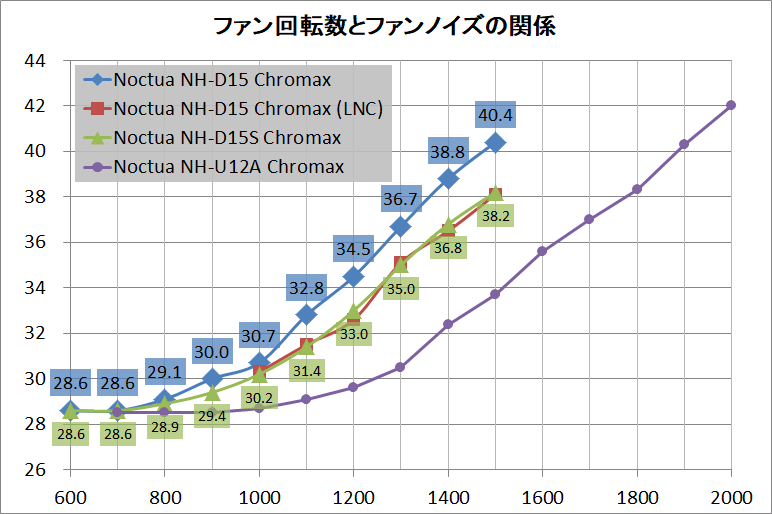
続いて「Noctua NH-D15 chromax.black」の冷却性能をチェックしていきます。
CPUクーラーの冷却性能を検証するためのストレステストについては、FF14ベンチマークの動画(再生時間6分40秒、4K解像度、60FPS、容量5.7GB)を変換ソースとして、Aviutl&x264を使って動画のエンコードを行います。動画エンコードの同時実行数については4~6コアは並列なし、8~14コアは2並列実行、16コア以上は3並列実行としています。テスト中のファン回転数については一定値に固定します。
注:CPUのストレステストについてはOCCTなど専用負荷ソフトを使用する検証が多いですが、当サイトではPCゲームや動画のエンコードなど一般的なユースで安定動作すればOKとういう観点から管理人の経験的に上の検証方法をストレステストとして採用しています。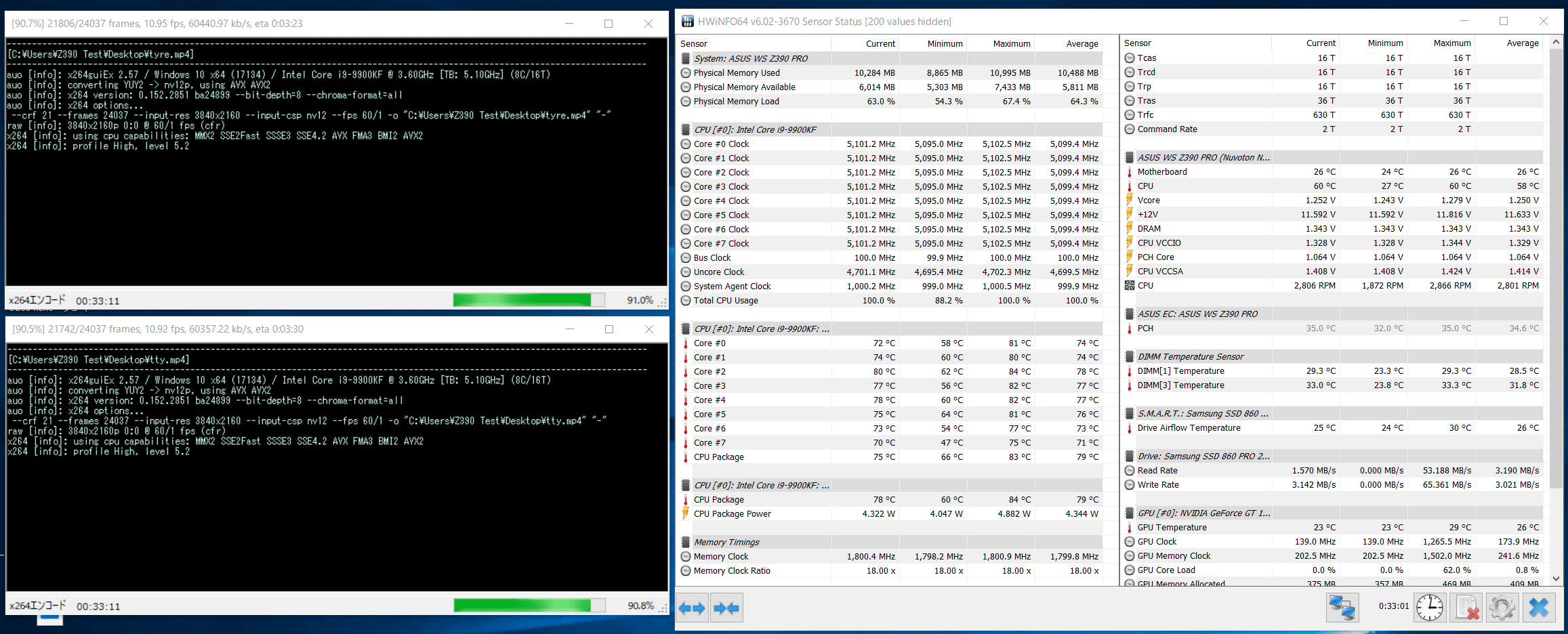
まずはIntel第12世代Alder Lake-S最上位モデル、16コア24スレッドCPUの「Intel Core i9 12900K」を使用して、Intel第12世代Core-S環境における、「Noctua NH-D15 chromax.black」の冷却性能を検証していきます。
Core i9 12900Kの動作設定はZ690マザーボードの多くで適用されている電力制限無効化とし、メモリのOC設定は「メモリ周波数:5200MHz(IMCはGear2)」「メモリ電圧:1.250V」「メモリタイミング:40-40-40-80-CR2」にしました。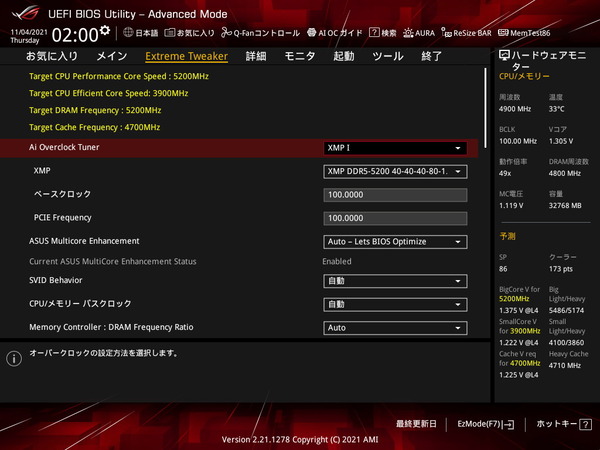
16コア24スレッド「Intel i9 12900K」を定格動作倍率かつ電力制限無効化とすると、P-Core All 4.9GHzの動作になるので、Cinebench R23のマルチスレッドスコアは27600程度になります。シングルスレッドスコアは2020程度です。
この設定でx264動画エンコードを行うと、システム全体の消費電力が300~320W、VRM電源への影響が大きいEPS電源経由の消費電力は230Wに達します。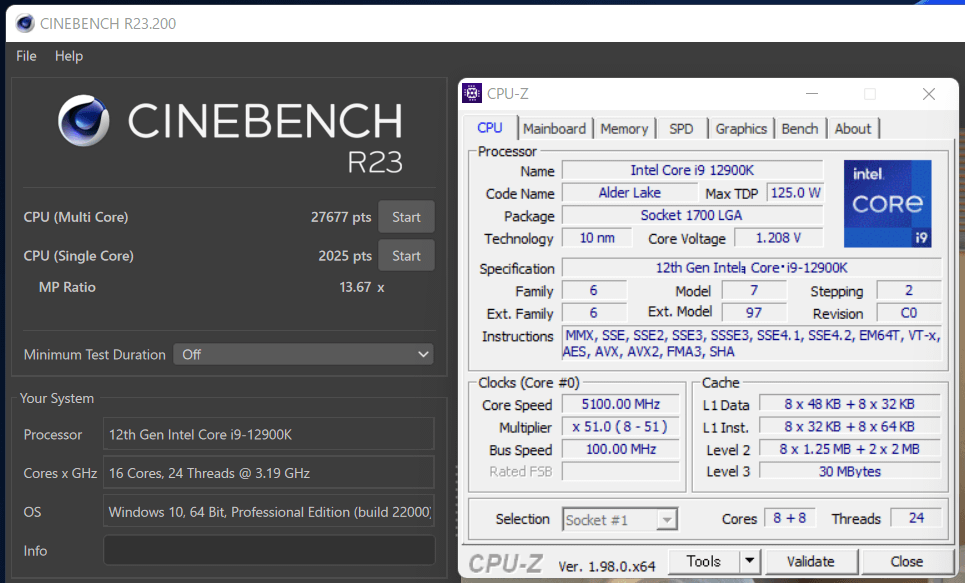
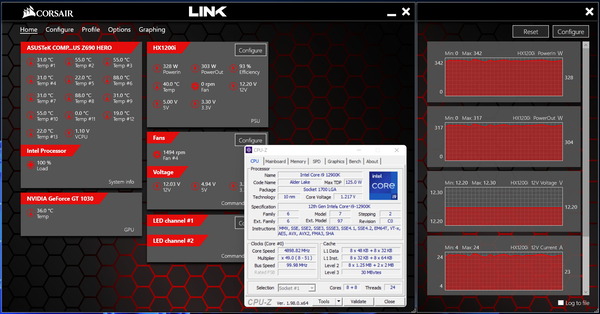
「Noctua NH-D15 chromax.black」のファン速度を1500RPMに固定した状態でストレステストを実行したところ、Core i9 12900KのCPU温度を最大96度、平均90.2度に収めることができました。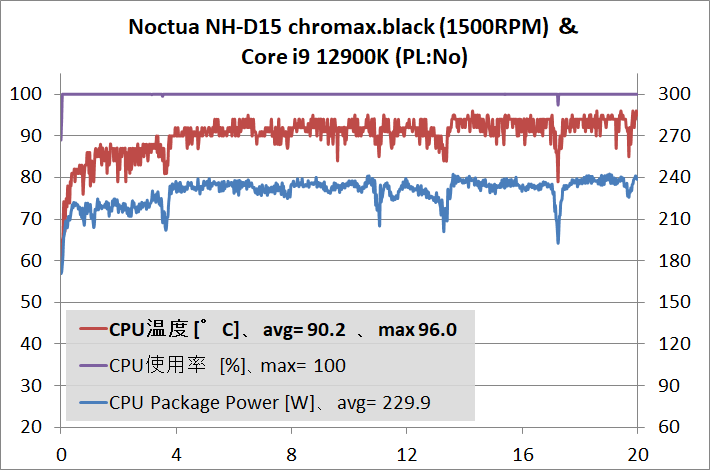
ストレステスト中のCPU消費電力(CPU Package Power)は230~240W程度で、CPU温度は強制的にコアクロックに制限がかかる臨界温度100度より低く、コアクロックはP-Core All:4.9Hz、E-Core All:3.7GHzに綺麗に張り付いています。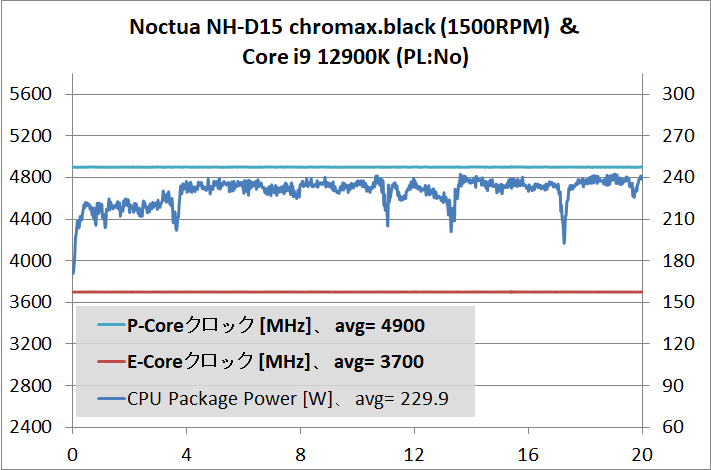
Core i9 12900Kの動作倍率は定格設定のまま、長期間電力制限PL1を180Wや200Wに制限したケースについて検証してみました。短期間電力制限PL2は定格動作倍率に対して十分に高い300W、短期間電力制限時間Tauは56秒としています。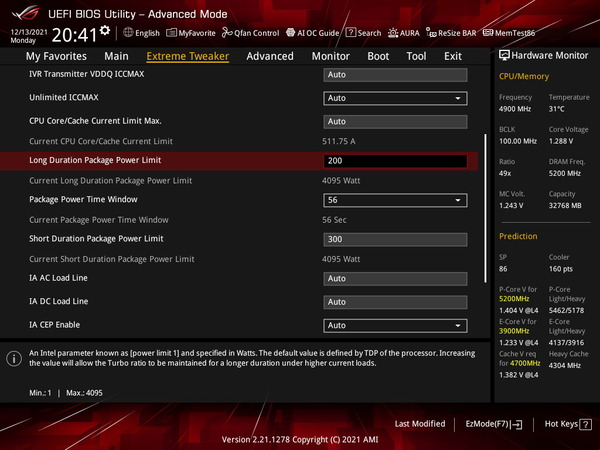
参考までに16コア24スレッド「Intel i9 12900K」を今回の検証で最も電力制限の厳しいPL1:180Wとすると、実動平均値でP-Core All 4.6~4.7GHzの動作になるので、Cinebench R23のマルチスレッドスコアは26600程度になります。シングルスレッドスコアは2020程度、電力制限の有無では変化しません。(PL1が十分に高いので)
この設定でx264動画エンコードを行うと、システム全体の消費電力が260W前後、VRM電源への影響が大きいEPS電源経由の消費電力は180Wに達します。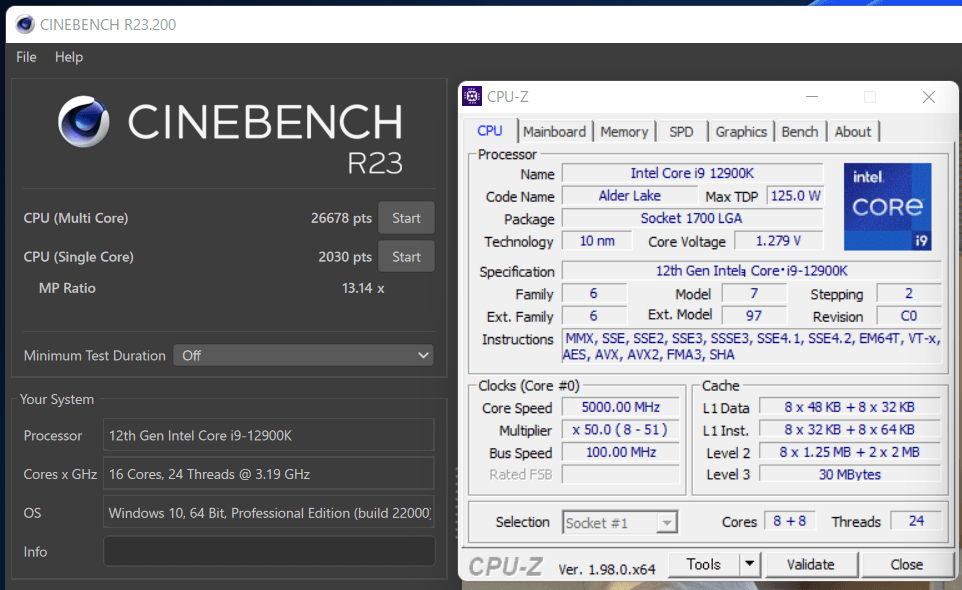
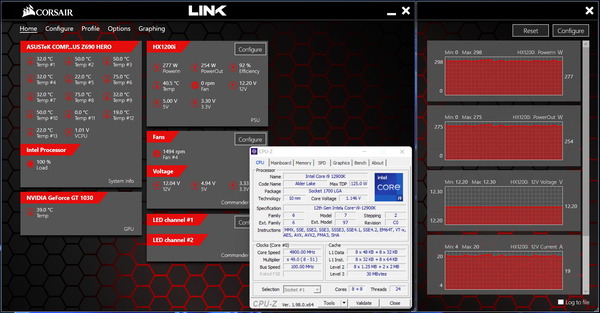
「Noctua NH-D15 chromax.black」のファン速度を1500RPMに固定した状態でストレステストを実行したところ、各電力制限設定においてCPU温度の推移は次のようになりました。
CPU Package Power(=PL1)が230~240Wで推移する電力制限無効化ではベンチ板測定でもCPU温度が90度を超えてしまいますが、PL1を200Wに設定すれば長期的な負荷に対して80度台前半、さらに電力制限を強めてPL1を180Wに設定すれば75度前後に収まります。
「Noctua NH-D15 chromax.black」で静音性も維持しつつ80度以下でCPUをしっかり冷やす、という条件になると、Core i9 12900KなどIntel第12世代CPUの場合はPL1:180W程度を目安に設定するのが良さそうです。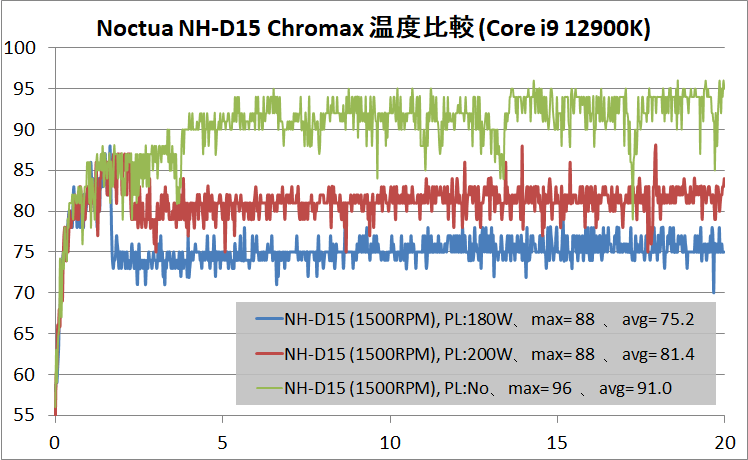
続いてAMD Ryzen 5000シリーズ最上位モデル、16コア32スレッドCPUの「AMD Ryzen 9 5950X」を使用して、AMD Ryzen 5000シリーズ環境における「Noctua NH-D15 chromax.black」の冷却性能を検証していきます。
Ryzen 9 5950XのOC設定については、Precision Boost Overdriveを有効化して「PPT = 300W、TDC = 255A、EDC = 200A」、「OC Scaler:10x」、「Max:200Hz」としています。またCurve OptimizerはAll Core設定で一律に「-10Count」としました。
メモリのOC設定は「メモリ周波数:3600MHz」「メモリタイミング:16-16-16-36」「Command Rate:GearDownMode」「メモリ電圧:1.350V」としました。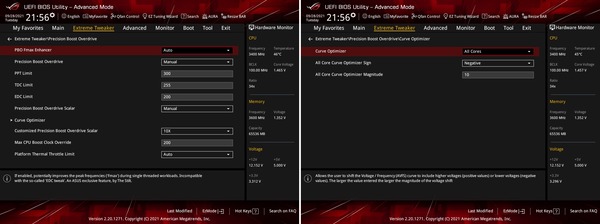
この設定でRyzen 9 5950XをOCするとCinebench R23のスコアは29000ほどとなります。シングルスレッドスコアは1620程度です。
またこの動作設定において上で紹介したx264エンコードによるストレステストを実行すると、システムの消費電力(マイナス50~60WでRyzen 9 5950Xの消費電力)は270W前後に達します。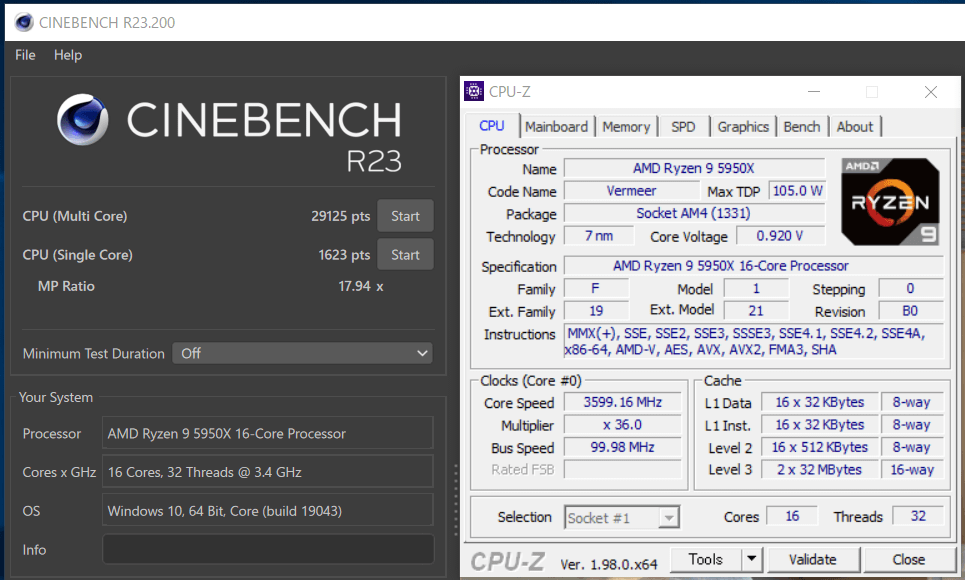
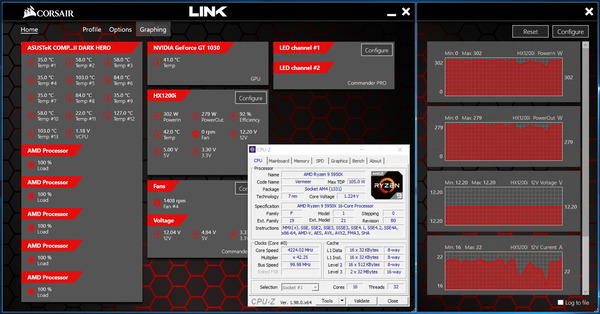
「Noctua NH-D15 chromax.black」の冷却ファンを1400RPMに固定してストレステストを実行したところ、「Noctua NH-D15 chromax.black」はPBOによって全コア4.3GHz前後にクロックアップしたRyzen 9 5950XのCPU温度を最大85.4度、平均82.6度に収めることができました。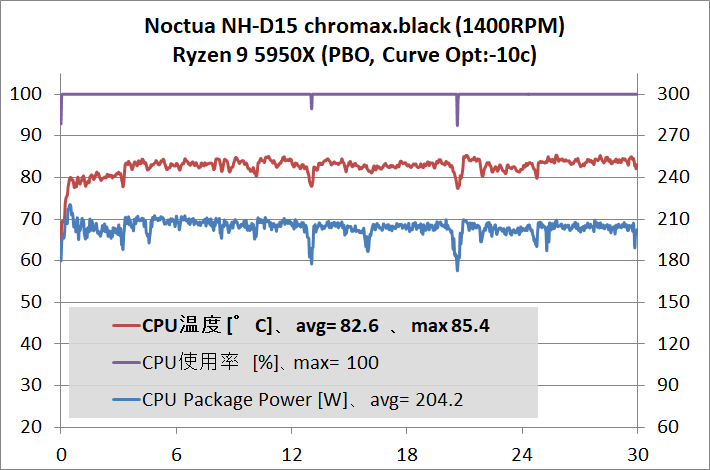
CPU温度が85度前後と十分に低いので、CPU Package Powerは200W前後で安定し、実動CPUコアクロックは4.3GHz前後でした。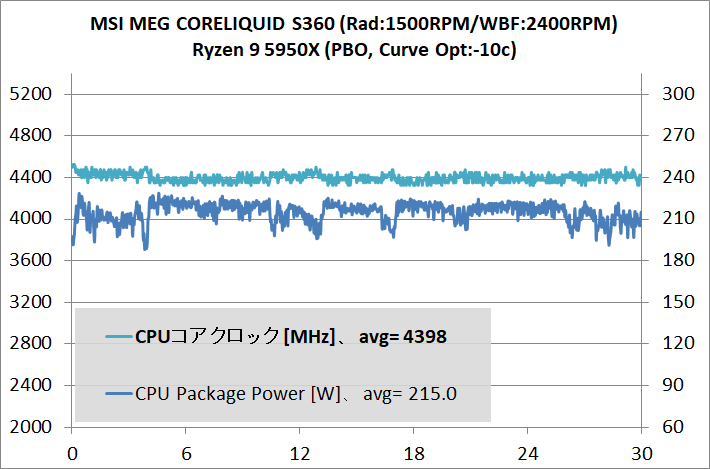
Noctua NH-D15 chromax.blackのレビューまとめ
最後に「Noctua NH-D15 chromax.black」を検証してみた結果のまとめを行います。簡単に箇条書きで以下、管理人のレビュー後の所感となります。
良いところ
- Noctua製空冷ながら黒一色で一般受けしやすいChromaxデザイン
- 大型銅製ベースプレートと6本の6mm径ヒートパイプ ヒートシンク
- 自体は全高64mm以下のヒートシンク付きメモリに対応
- ファン固定位置はクリップで上下に動かせるので大型ヒートシンク付きメモリも使用可能
- 150mmラウンド型冷却ファン2基をゆっくり回せるので静音性が高い
- Core i9 12900KやRyzen 9 5950Xで200W前後の負荷を運用可能な冷却性能
- リテンションブラケットはCPUクーラーに固定済み
- CPUクーラーマウントパーツは単独でマザーボードに固定され脱落しない
悪いところor注意点
- 全高165mmと大きいのでPCケースサイドパネルとの干渉に注意
- 大型空冷一般に、グラフィックボードの着脱が難しい(PCIEラッチを解除し難いため)
- 冷却ファンの形状が特殊なので汎用品は使いまわせない(同等品はNoctuaから単品販売あり)
冷却性能の検証結果からもわかるように「Noctua NH-D15 chromax.black」は、電力制限無効化/手動OCによって200Wクラスの電力負荷も発生するメインストリーム向け最上位CPUのCore i9 12900KやRyzen 9 5950Xに対応可能な優れた冷却性能を実現しています。
シルバーのニッケルメッキで表面処理された大型のアルミ放熱フィンを搭載するヒートシンクは工業製品的な美しさがあるものの、Noctuaを代表するベージュ&ブラウンのカラーリングの冷却ファンはかなりユニークなのでNoctua製CPUクーラーは総じて人を選ぶデザインだというのが定説でした。
「Noctua NH-D15 chromax.black」は万人受けする黒一色のカラーリングなので、これまで高性能な空冷CPUクーラーと知っていいてもデザイン面でNoctua製品を敬遠していた人にも文句なしにオススメできます。
「Noctua NH-D15 chromax.black」は150mm径ラウンドフレームファンを搭載する大型の空冷CPUクーラーですが、管理人が検証した感触として、グラフィックボード用PCIEスロットが上から2段目に配置されているIntel LGA1700/1200、AMD AM4など近年のマザーボードであれば、グラフィックボードとCPUクーラーヒートシンクが干渉する心配はないと思います。
一方で「Noctua NH-D15 chromax.black」のメモリクリアランスについては注意が必要です。CPUクーラーのヒートシンク自体は確かに60mm超のスペースが確保されていますが、メモリスロットに冷却ファンが被さるため、ヒートシンク付きメモリを使用する場合は冷却ファンをオフセット固定する必要があり、メモリヒートシンクの高さ分だけCPUクーラーの全高が増してしまいます。
「Noctua NH-D15 chromax.black」で標準構成の通りにCPUクーラー前方のファンを使用する場合は、ヒートシンクのないメモリか、ヒートシンク付きであってもロープロファイルなCorsair VENGEANCE LPXやKingston FURY Beastを推奨します。
以上、「Noctua NH-D15 chromax.black」のレビューでした。
記事が参考になったと思ったら、ツイートの共有(リツイートやいいね)をお願いします。
Noctua製フラッグシップCPU空冷クーラー NH-D15のフルブラックモデル「Noctua NH-D15 chromax black」をレビュー。
Core i9 12900KやRyzen 9 5950Xの最新CPUで冷却性能を徹底検証https://t.co/eh4FfcOis0 pic.twitter.com/wKJtpD3aZL— 自作とゲームと趣味の日々 (@jisakuhibi) December 20, 2021
補足:空冷クーラーと水冷クーラーの違いについて
「空冷クーラー」と「水冷クーラー」の2種類ついて同じところと違うところ、また原理的に考えた冷却性能の比較を簡単に補足しておきます。
関連記事
・140サイズ並みの高性能「Noctua NH-U12A」をレビュー
・完全ファンレスCPUクーラー「Noctua NH-P1」をレビュー
・「Noctua NH-L9a-AM4 chromax.black」をレビュー。Deskmini X300に最適!
・「Deepcool ASSASSIN III」をレビュー。NH-D15と徹底比較
・質実剛健なハイエンド空冷「Noctua NH-D15」をレビュー
・Noctua NF-A12x25シリーズのレビュー記事一覧へ
・「Thermalright AXP-100 Full Copper」をレビュー
・「Noctua NH-L9i chromax.black」をレビュー。3950Xを運用できるか!?


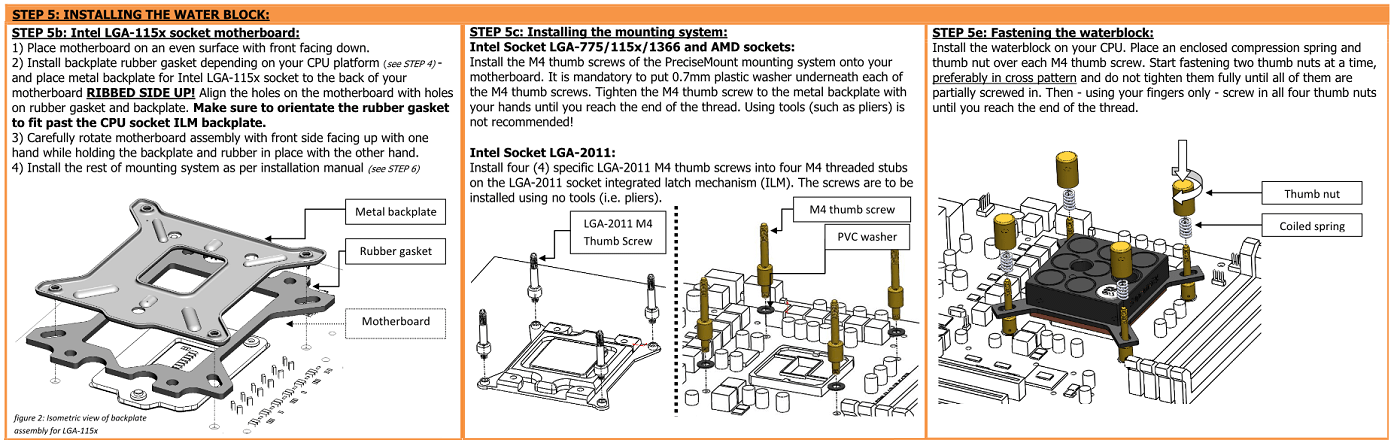



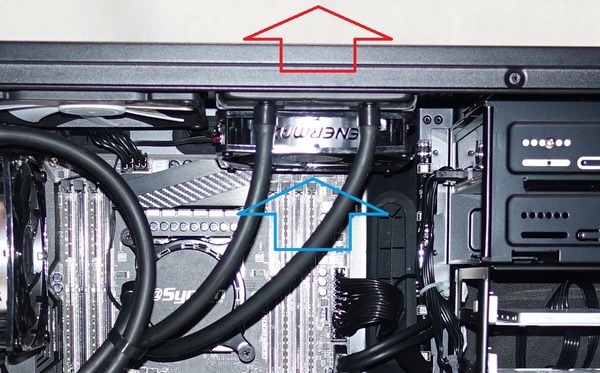
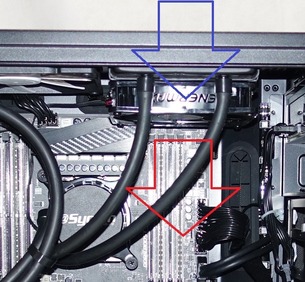
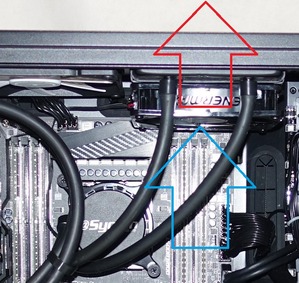











コメント